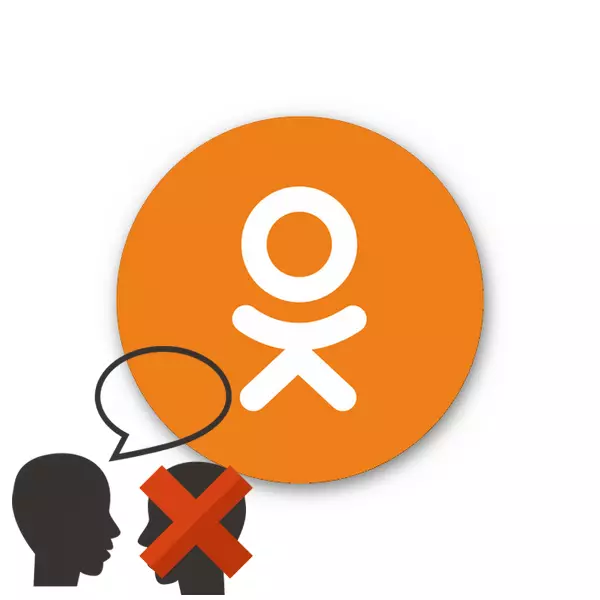
Τα κοινωνικά δίκτυα σχεδιάζονται κυρίως για ευχάριστη επικοινωνία μεταξύ ανθρώπων. Είμαστε στην ευχάριστη θέση να μιλήσουμε και να ανταλλάξουμε νέα με φίλους, συγγενείς και γνωστούς. Αλλά μερικές φορές συμβαίνει ότι η ανταλλαγή μηνυμάτων με έναν άλλο χρήστη αρχίζει να ενοχλεί για διάφορους λόγους ή απλά ήθελε να φέρει τη σειρά της στη σελίδα του στους συμμαθητές.
Αφαιρέστε τον συνομιλητή σε μηνύματα στους συμμαθητές
Είναι δυνατόν να σταματήσετε δυσάρεστη επικοινωνία και να αφαιρέσετε τον ενοχλητικό συνομιλητή; Φυσικά ναι. Οι προγραμματιστές των συμμαθητών έχουν παράσχει μια τέτοια ευκαιρία για όλους τους συμμετέχοντες στο έργο. Αλλά θυμηθείτε ότι διαγράφοντας μια αλληλογραφία με κανέναν, το κάνετε μόνο στη σελίδα σας. Στον πρώην συνομιλητή, όλα τα μηνύματα θα σωθούν.Μέθοδος 1: Διαγραφή του συνομιλητή στη σελίδα θέσεων
Πρώτον, ας δούμε πώς να καταργήσετε έναν άλλο χρήστη από τη συνομιλία σας στο χώρο των συμμαθητών. Παραδοσιακά, οι συγγραφείς πόρων παρέχουν μια επιλογή δράσεων σε συγκεκριμένες περιπτώσεις.
- Ανοίξτε την ιστοσελίδα Odnoklassniki.ru, μεταβείτε στη σελίδα σας, πατήστε το κουμπί "Μηνύματα" στον επάνω πίνακα.
- Στο παράθυρο μηνύματος στην αριστερή στήλη, επιλέξτε τον συνομιλητή, που αντιστοιχεί στο οποίο θέλετε να καταργήσετε και κάντε κλικ στο LKM στο avatar του.
- Το chat ανοίγει με αυτόν τον χρήστη. Στην επάνω δεξιά γωνία της καρτέλας βλέπουμε το εικονίδιο με τη μορφή ενός κύκλου με το γράμμα "I", κάντε κλικ σε αυτό και επιλέξτε "Διαγραφή συνομιλίας" στο μενού Droping. Ο επιλεγμένος συνομιλητής έγινε ο πρώην και η αλληλογραφία μαζί του αφαιρέθηκε από τη σελίδα σας.
- Εάν επιλέξετε τη συμβολοσειρά "Απόκρυψη συνομιλίας" στο μενού, η συνομιλία και ο χρήστης θα εξαφανιστούν επίσης, αλλά μόνο πριν από το πρώτο νέο μήνυμα.
- Εάν κάποιος από τον συνομιλητή σας το πήρε πραγματικά, τότε μια ριζοσπαστική λύση είναι δυνατή η επίλυση του προβλήματος. Στο παραπάνω μενού, κάντε κλικ στην επιλογή "Block".
- Στο παράθυρο που εμφανίζεται, επιβεβαιώνω τις ενέργειές σας στο κουμπί "μπλοκ" και ο ανεπιθύμητος χρήστης πηγαίνει στη "μαύρη λίστα", αφήνοντας για πάντα τη συνομιλία μαζί με το τσιγάρο σας.
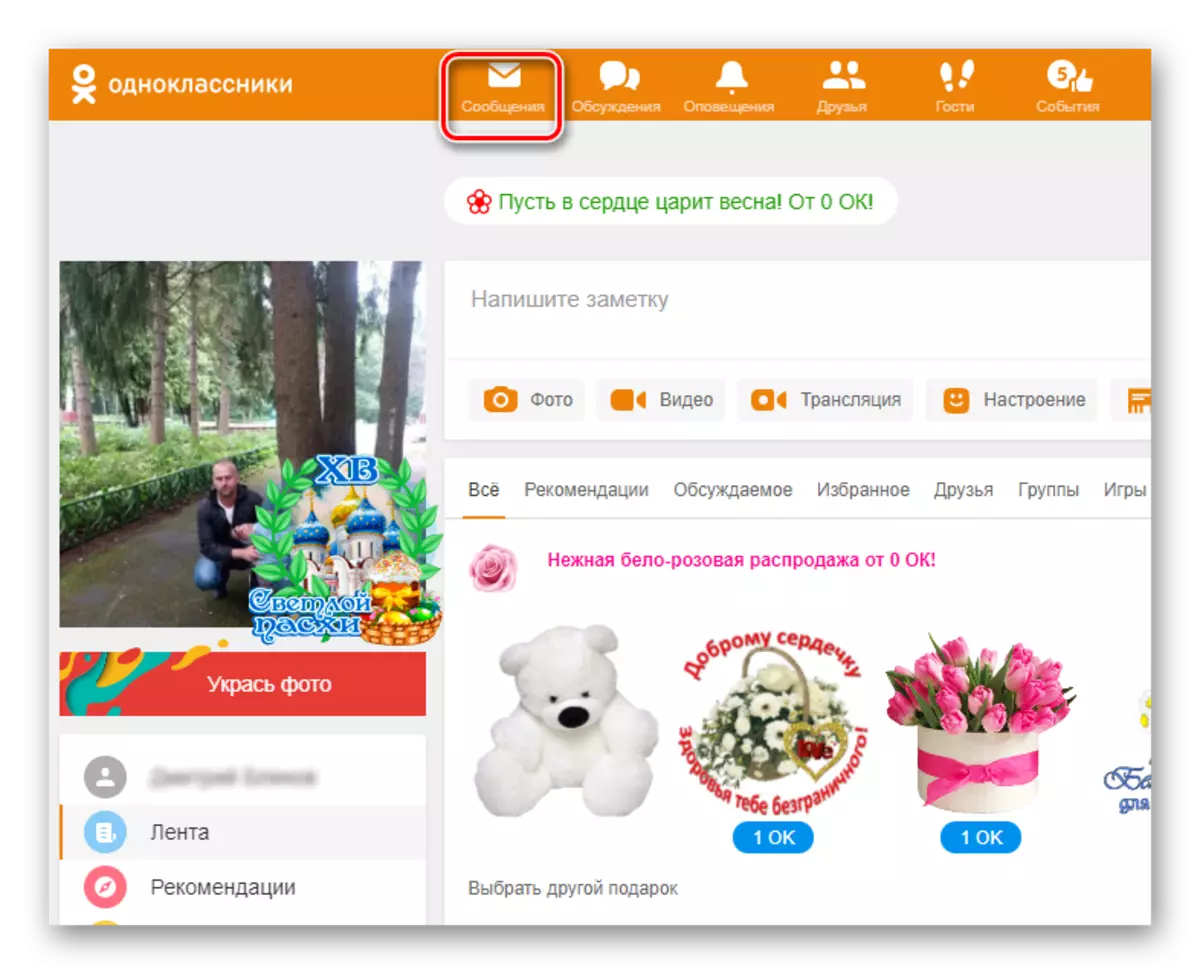
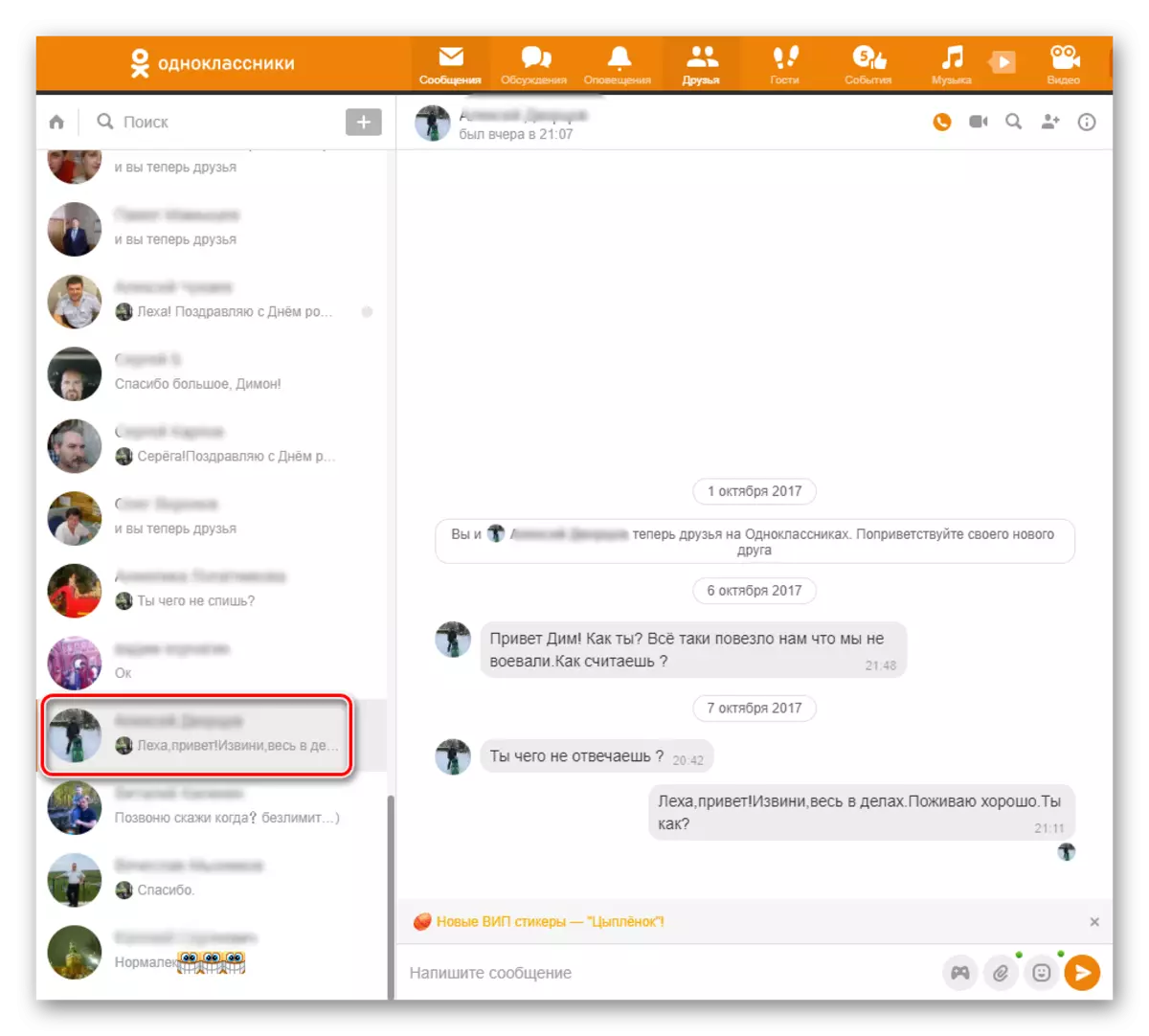
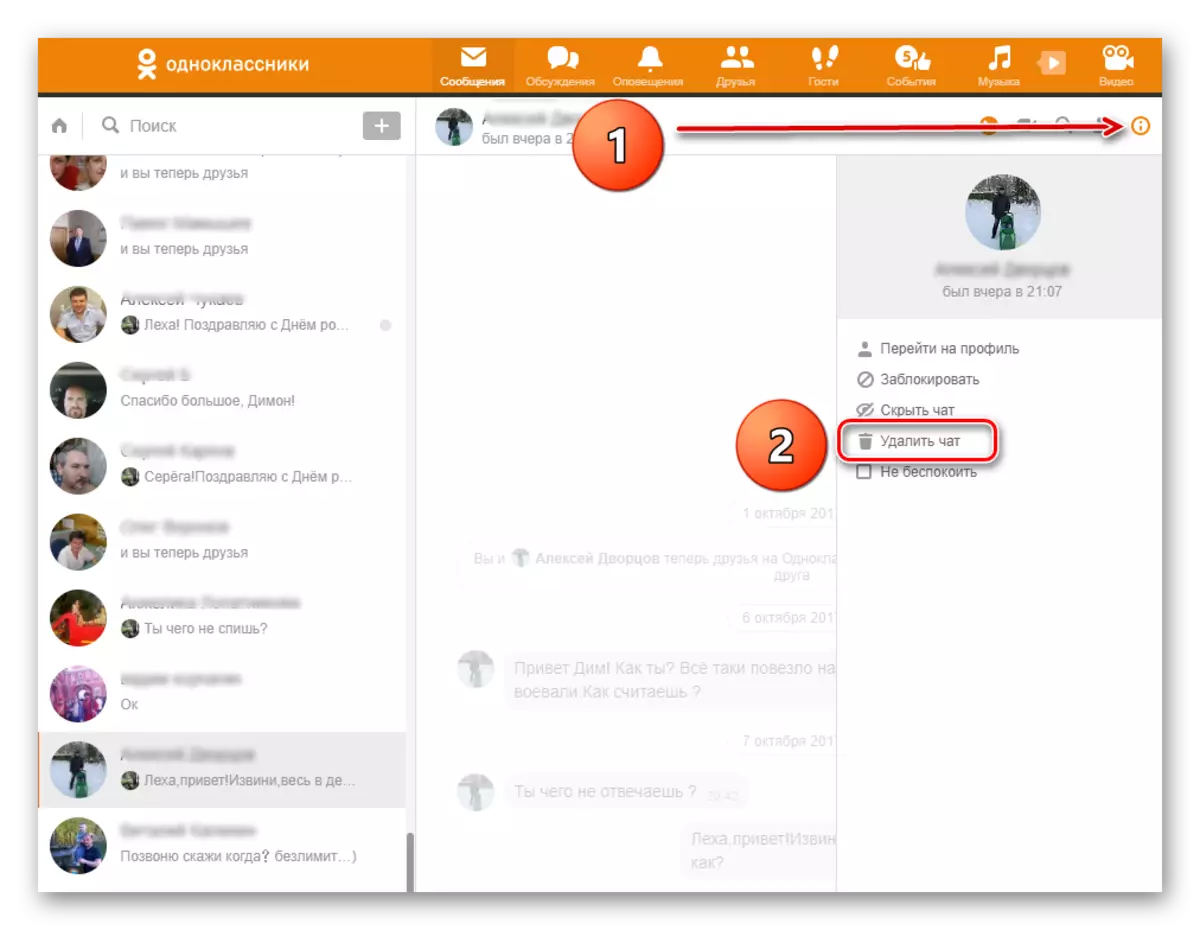
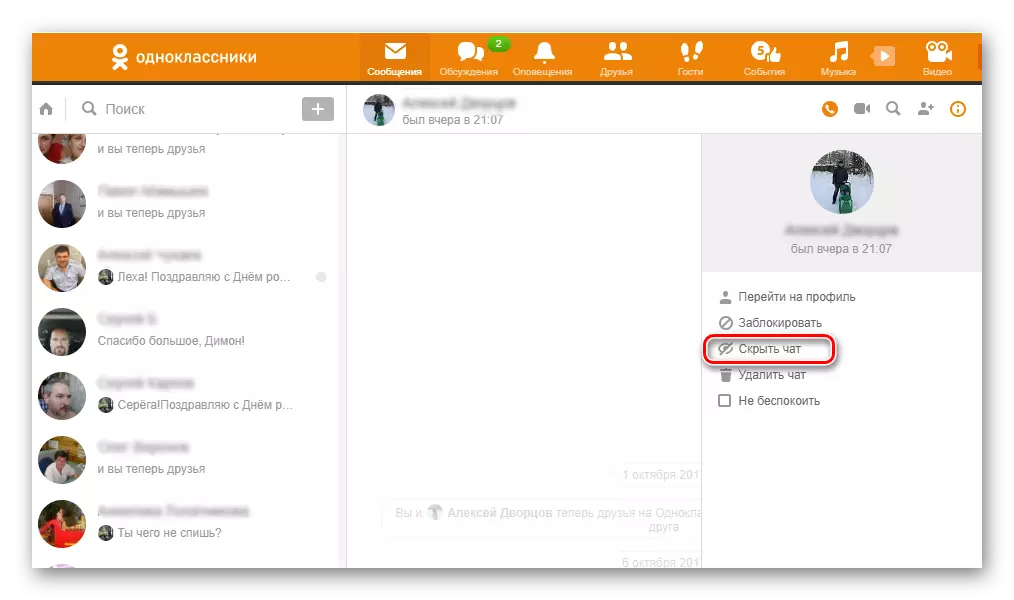
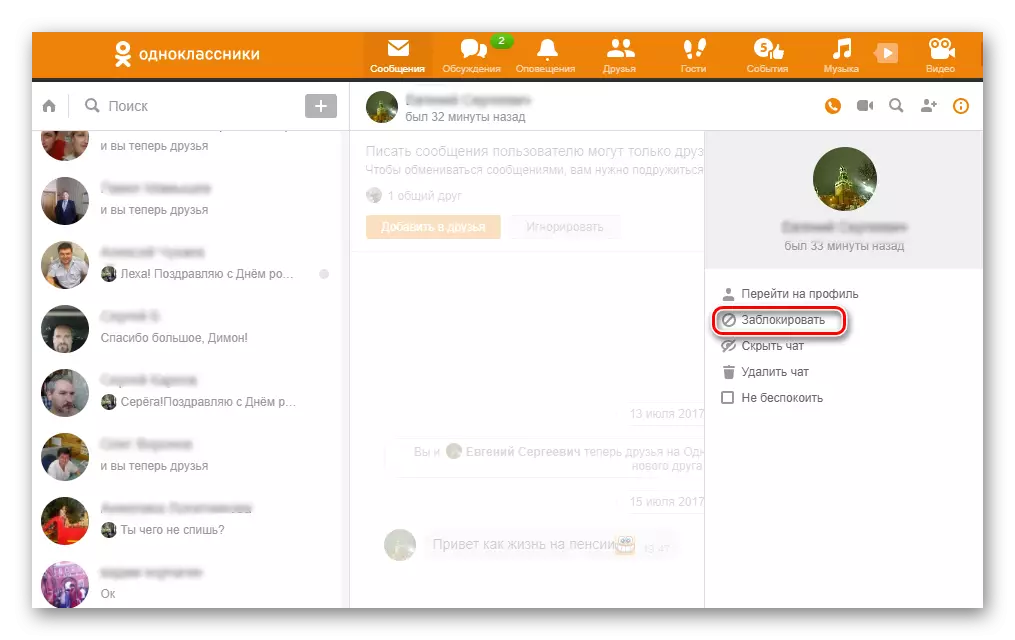
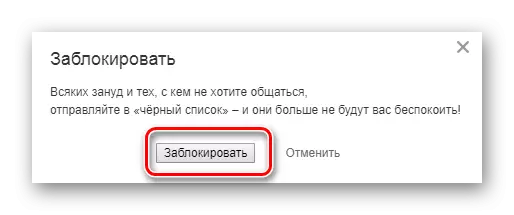
Μέθοδος 3: Αφαίρεση του συνομιλητή σε μια εφαρμογή κινητής τηλεφωνίας
Στις εφαρμογές για κινητά, οι συμμαθητές για το Ίος και το Android εφαρμόζονται επίσης για να αφαιρέσουν τους χρήστες και να τους αντιστοιχούν από τη συνομιλία τους. Είναι αλήθεια ότι η λειτουργικότητα της διαγραφής είναι χαμηλότερη σε σύγκριση με την πλήρη έκδοση του ιστότοπου.
- Εκτελούμε την εφαρμογή, εξουσιοδοτημένη, στο κάτω μέρος της οθόνης βρίσκουμε το εικονίδιο "μηνύματα" και κάντε κλικ σε αυτό.
- Στην αριστερή καρτέλα των "chats", βρίσκουμε το άτομο που αφαιρούμε με την αλληλογραφία.
- Κάντε κλικ στη συμβολοσειρά με το όνομα χρήστη και κρατήστε το μερικά δευτερόλεπτα πριν εμφανιστεί το μενού όπου επιλέγετε το στοιχείο "Διαγραφή συνομιλίας".
- Στο επόμενο παράθυρο, καταρρίψουμε τελικά με παλιές συνομιλίες με αυτόν τον χρήστη κάνοντας κλικ στο "Delete".
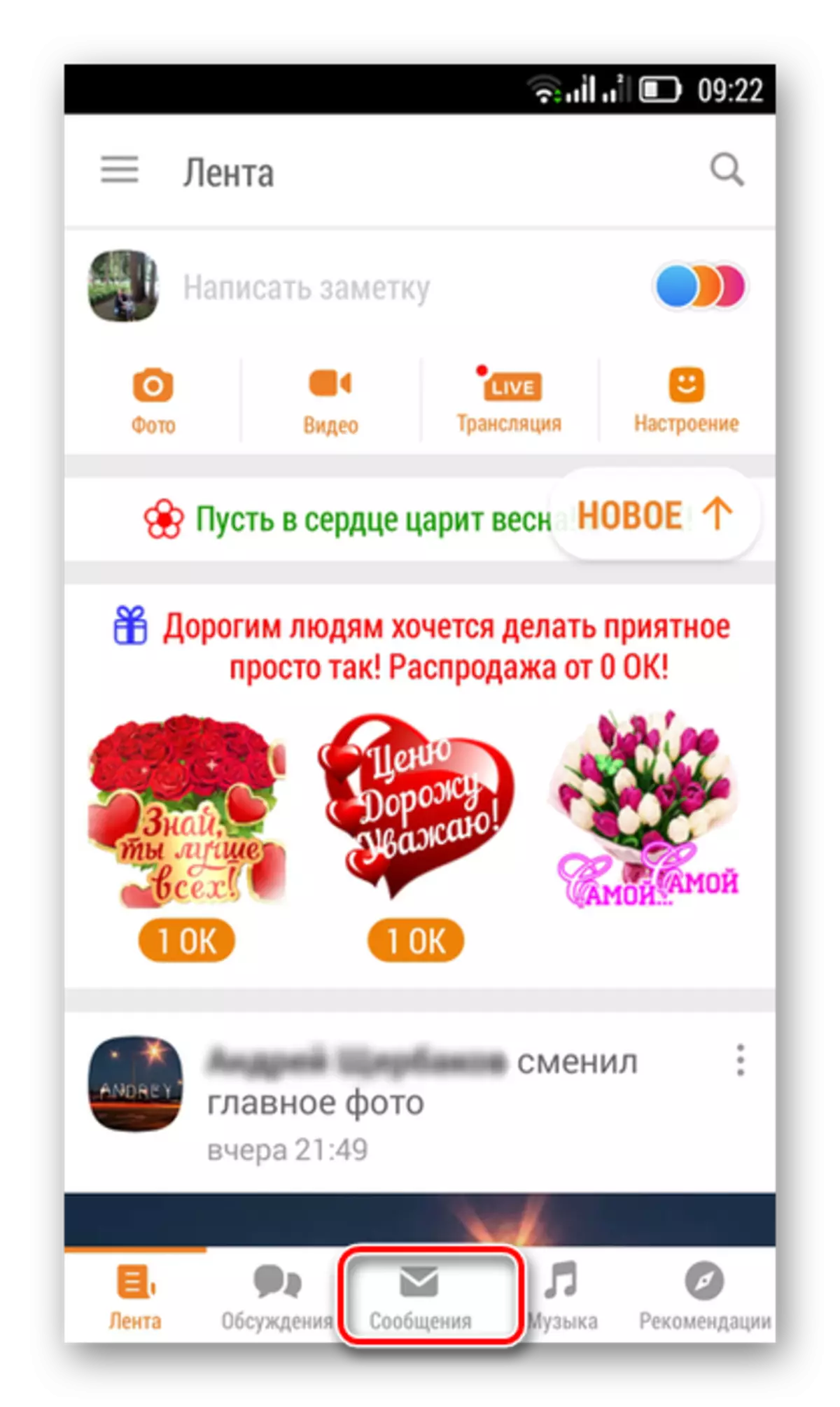


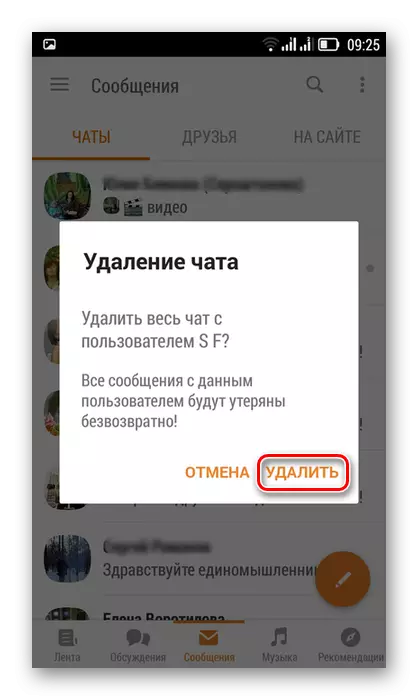
Έτσι, όπως καθορίσαμε, η αφαίρεση οποιουδήποτε συνομιλητή και συνομιλίας δεν θα είναι πρόβλημα. Και προσπαθήστε να διατηρήσετε την επικοινωνία μόνο με ανθρώπους που είναι όμορφοι. Στη συνέχεια, δεν χρειάζεται να καθαρίσετε τη σελίδα σας.
Δείτε επίσης: Αφαιρέστε την αλληλογραφία στους συμμαθητές
